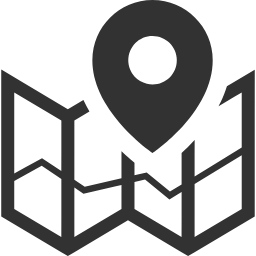古いAccess97を機械的にバージョンアップしました。

Accessで受発注管理をされているお客さまから、バージョンアップの依頼が入りました。
お客さまの状況、及び弊社の対応を書かせていただきます。
お客さまの状況
お客さまの要望:
「新しいパソコンでAccessが動かない」
「古いパソコンでAccessが動いているので、今のところ業務に支障はない」
「今後のため、Accessをバージョンアップしたい」
<古いパソコンの環境>
OS:Windows 7
Access:Access 2003
<新しいパソコンの環境>
OS:Windows 10
Access:Access 2019(Office2019)
エラー原因
エラーメッセージ:
「前のバージョンのアプリケーションで作成されたデータベースを開くことはできません。」
エラー原因:
Access 97で作られたAccessファイルを、最新のAccess(Office)で開いたためです。
詳しくはこちらの記事をご覧ください。
前のバージョンのアプリケーションで作成されたデータベースを開くことはできません。
弊社の対応
Accessの標準機能を使い機械的にバージョンアップしました。(2段階)
1段階:
Access97のファイルをAccess2003で読み込み、Access2003形式(mdb)にファイル変換しました。
(Access97 ⇒ Access2003へ)
2段階:
Access2003に変換されたファイルをAccess2019で読み込み、最新Access形式(accdb)にファイル変換しました。
まとめ
機械的なバージョンアップだけで対応できましたので、
時間も費用も少なく済みました。
※お客さまご自身でもバージョンアップできる内容です。
今回のように機械的なバージョンアップだけで済んだ理由のは、
Accessの中で「VBA、マクロ、Windows API」を全く使っていなかったからです。
「VBA、マクロ、Windows API」を使っていたりすると、ファイル変換後にエラーが発生する可能性が高いです。
そして、そのエラーを一つ一つ潰していかなければなりません。
この状態になると、、、どうしても「時間も費用もかかる」ことになってしまいます。
大手SIerに長年常駐し大規模システムの経験を重ねプログラムスキルとDB設計を磨く。AccessおよびExcelのVBAを得意とする。
⇒お仕事のご依頼はこちら